经常需要制作各种各样的表格,当我们输入数据过多的时候,就会看的烟花缭乱,那么今天我们就来教大家,如何在输入指定内容的时候,自动根据内容匹配相应颜色的方法,具体怎么操作呢,一起来学习一下吧。

给表格内容自动配色的方法
首先,我们选中表格,单击工具栏开始下的条件格式,在下拉菜单下选择新建规则。

弹出新建格式规则,单击使用公式确定要设置格式的单元格,在公式中输入=$A2=”北京”。
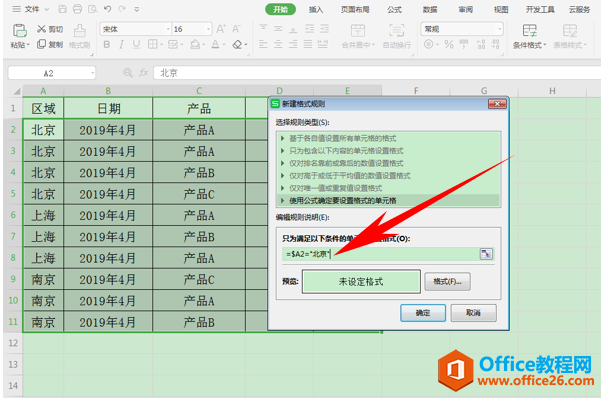
WPS excel求总和、平均值和最大最小值的方法
今天我们来给大家介绍四种表格当中的基础运算,具体为求和、平均值、最大值、最小值的计算,学会了这些,基础的表格制作就难不倒你啦,今天我们就来教大家这些小技巧,一起来学习一
单击格式,选择蓝色,单击确定。
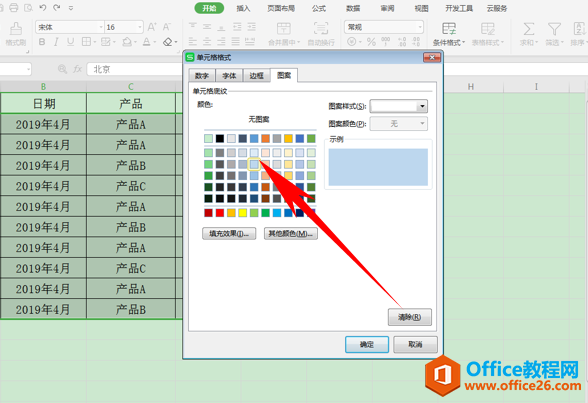
这样,我们看到所有北京的数据就已经整行都为蓝色显示了。
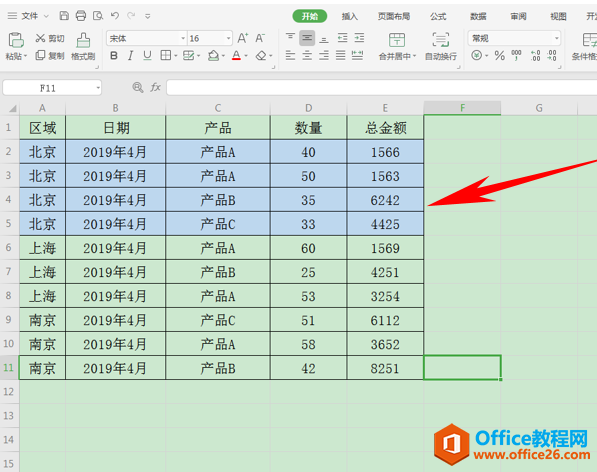
重复上述操作,将上海和南京的数据也依次设置完毕后,再输入相同数据时,就会自动进行配色了。
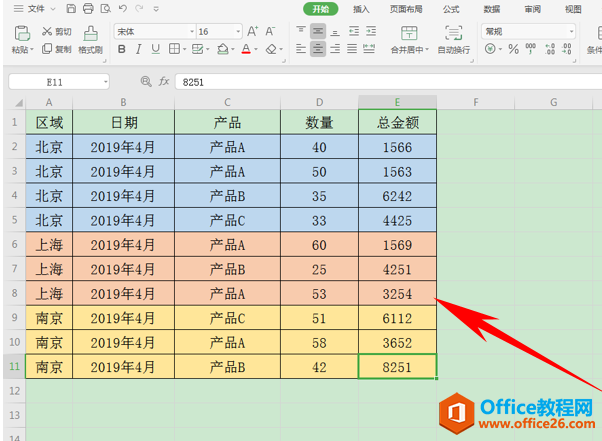
那么,在Excel表格当中,给表格内容自动配色的方法,是不是非常简单呢,你学会了吗?
WPS excel如何给表格内容自动配色的方法的下载地址:
WPS word第二章重新编号的方法
当制作完公司章程的时候,被老板告知,第二章内容要从1开始编号,一个一个的手动改未免太过麻烦,那么今天我们就来教大家,如何自动从1开始编号的方法,具体怎么操作呢,一起来学习一



